Annonse
Office 2016 er en av Microsofts beste versjoner av kontorpakken deres for å treffe markedet. Den ble utgitt i september 2015 for både Windows og Mac. Men på grunn av sine nye funksjoner og nyvinninger begynte å generere hype lenge før da En forhåndsvisning av Microsoft Office 2016: Smarte og subtile endringerOffice 2016 for Mac ble nettopp utgitt, og Windows-versjonen vil følge til høsten. Vi viser deg det nye utseendet og funksjonene i verdens mest populære produktivitetssuite. Vil du oppgradere? Les mer .
Har du ikke det ennå? Du kan velge mellom flere ruter for å oppgradere til Office 2016 Oppgrader til Office 2016 gratis i dag med ditt Office 365-abonnementMicrosoft Office 2016 for Windows har landet, og det gir mange smarte nye funksjoner. Hvis du har et Office 365-abonnement, kan du få det nå gratis, og vi viser deg hvordan nedenfor. Les mer , inkludert oppdateringer som er gratis eller nedsatte, avhengig av hvilke versjoner av Office du har. Den enkleste måten er imidlertid å ganske enkelt
kjøp et Office 365-abonnement En introduksjon til Office 365: Bør du kjøpe inn i den nye Office-forretningsmodellen?Office 365 er en abonnementsbasert pakke som tilbyr tilgang til den nyeste desktop Office-pakken, Office Online, skylagring og premium mobilapper. Gir Office 365 nok verdi til å være verdt pengene? Les mer (som studenter muligens kan få gratis Studenter kan skaffe Microsoft Office 365 gratisFra 1. desember kan universiteter som lisenser Office Education for fakultetet og personalet tilby studenter Office 365 ProPlus gratis. Les mer ).Office 365-abonnementet kommer med et gratis og frivillig program 11 Ofte stilte spørsmål 2016 svar på spørsmålOffice 2016 er truende og reiser mange spørsmål. Må du kjøpe et abonnement, kan du oppgradere nå, og kan du gå tilbake til Office 2013? Vi samlet ofte stilte spørsmål og gir ... Les mer som du kan melde deg på. Dette Office Insider Program gir flere fordeler som du kan finne nyttige. Dette er grunnen til at du bør melde deg på i dag.
1. Tidlig tilgang til nye funksjoner
Det primære og mest elskede aspektet av Office Insider-programmet er at Microsoft sender ut tidlige tilgangsbygg som du kan teste ut før disse byggene blir offentlig tilgjengelige. Det er hva det vil si å være en innsider - du blir en del av denne spesielle indre gruppen.
Med disse tidlige tilgangsbyggene får du i grunn å leke med og oppleve alt det nye funksjoner og feilrettinger som til slutt vil være tilgjengelige for alle, men du trenger ikke å vente som de gjør. For folk som elsker å være i forkant av tech 5 grunner til at det er en dårlig idé å være en tidlig adopterEr du den personen som forhåndsbestiller de nyeste tech-dingsene så snart de er tilgjengelige? Da er du en tidlig adopter. Er det en ulempe? La oss finne det ut. Les mer , dette er som en drøm.
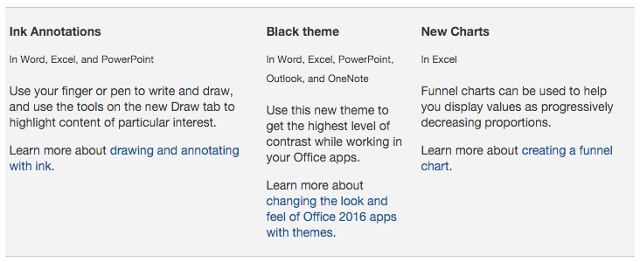
Dette ligner på den første utgivelsen som er tilgjengelig for Office 365 for bedriftskunder, bortsett fra at Office Insider er tilgjengelig for hvem som helst som abonnerer på Office 365 - inkludert Office 365 Home, Office 365 Personal og Office 365 University.
Perioden med tidlig tilgang kan være alt fra noen uker til noen måneder før tiden, avhengig av hvor lang tid den har tar Microsoft å perfeksjonere byggingen og fikse alvorlige problemer som kan ha kommet forbi deres kvalitetssikring team.
Så i stedet for å vente tre måneder på den nye funksjonen, kan du ha den nå. Ganske kult, ikke sant? Bare vær klar over at disse tidlige byggene ikke alltid vil være perfekte. Hvis du ikke har råd til den risikoen, er det kanskje bedre at du ikke melder deg på.
2. Forhåndsvisninger av innsider er plattform
Hvis du tror at Office Insider-programmet bare er for Windows-folk, tenk på nytt! Da den ble lansert i 2015, støttet den tidlig tilgangsbygg for Windows 10, Windows 10 Mobile og Android. I 2016 utvidet Microsoft også støtte til Mac-versjoner av Office.
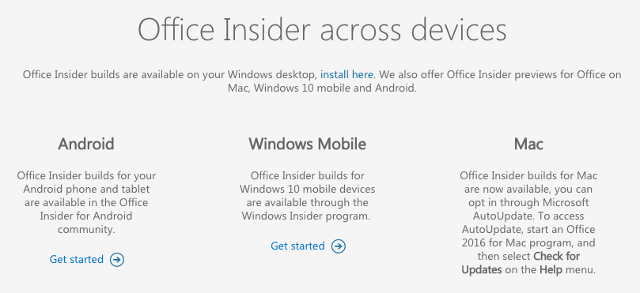
Med andre ord, du kan nå få Insider Previews for alle enheter som støtter Microsoft Office, bortsett fra iPhones og iPads. Per nå er det ingen indikasjoner på om Microsoft har til hensikt å utvide plattformstøtte til disse enhetene.
3. Din tilbakemelding former utvikling
En av de verste følelsene som sluttbruker av programvare er når du sender inn feilrapporter og tilbakemeldinger bare for å finne at ordene dine aldri ble tatt i betraktning. I beste fall ble de savnet. I verste fall ble de ignorert. Uansett, det suger.
Microsoft tilbyr ikke Office Insider-programmet av hjertets godhet. Det er faktisk en måte å samle brukerinnspill og opplevelser før hver bygging går live - så på en måte, det er som en stor betatest Hva betyr egentlig "Beta-programvare"?Hva betyr det for et prosjekt å være i beta og bør du bry deg? Les mer som du får være med på.
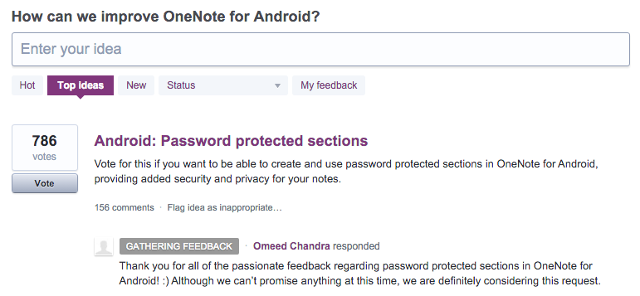
Hvert produkt i Office-linjen - Word, Excel, PowerPoint, Outlook, Access og OneNote - har en UserVoice-forslagskasse. Ikke bare kan du sende inn ideer, men du kan stemme på ideer sendt inn av andre. Enhver ide som får minst 20 stemmer har en god sjanse til å få et offisielt svar.
Det er et effektivt system som får deg til å føle deg mer involvert enn om du bare sendte inn fabelaktige tilbakemeldingsformer og e-post. Vil du spille en rolle i utviklingen av Office? Da kaller Office Insider-programmet navnet ditt.
4. Få støtte fra andre innsidere
Husk at byggene du får som Office Insider ikke alltid vil være feilfrie. Faktisk bør du sannsynligvis anta at hvert bygg kommer med feil (og regner det som lykke til når de ikke gjør det). Dette betyr at du sannsynligvis vil komme inn på problemer innimellom når funksjoner ikke fungerer som forventet.
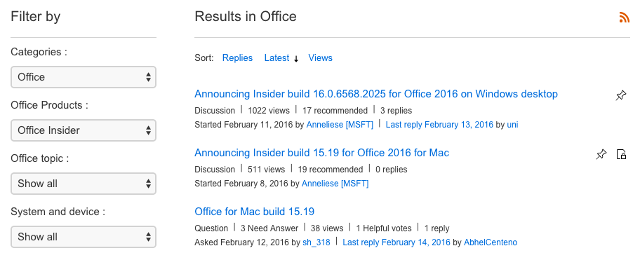
Heldigvis gir Microsoft en spesiell del av forumet deres, der Office Insiders kan stille spørsmål og få støtte fra andre Office Insiders. Du kan filtrere innlegg videre etter individuelle Office-produkter og individuelle enheter og plattformer.
Det som er fint med dette fellesskapet, er at alle som deltar her er noen som vet nok om Office-linjen til å registrere seg i Insider-programmet og finne veien til forumet. Fellesskapet er ikke stort, men det er likevel nyttig.
Hvordan blir jeg kontorinnsider?
Det er bemerkelsesverdig enkelt å ta tak i de nyeste versjonene av hvert bygg. Det er en unik prosess for hver enkelt plattform, men når du har registrert deg for hver relevant enhet, er det ingenting annet du trenger å gjøre.
For Windows: For abonnenter på Office 365 Home, Office 365 Personal og Office 365 University er det bare å gå over til Ekstra side for installeringsalternativer av Office 365-kontoen din og velg Insider-versjonene av kontorapplikasjonene du vil installere.
Hvis du har et Office 365 Business- eller Office 365 Enterprise-abonnement, anbefaler Microsoft å distribuere Første utgivelse bygge i stedet. (Funksjonelt sett er det det samme som Office Insider build.)
For Mac: Du må ha Office 2016 for Mac installert. Start den og naviger på menylinjen til Hjelp> Se etter oppdateringer. Du bør se en avmerkingsboks merket Bli med i Office Insider-programmet ..., som du bør merke bekreftende. Fra da av vil du bli varslet når nybygg er tilgjengelige.
For Android: Besøk Office Insider for Android-siden på Google+ og klikk Bli med i fellesskapet. Når du er påmeldt, får du tilgang til å installere forhåndsvisningsversjonene av Word, Excel og PowerPoint som er tilgjengelige på Google Play. (Direkte lenker er tilgjengelige på Google+ siden.)
For Windows 10 Mobile: Ta turen til Windows Insider Program-side og melde deg på for det. Dette gir deg tilgang til å laste ned og installere Windows 10 Mobile Insider Preview builds som du kan få gjennom den medfølgende Windows Insider-appen. (Sjekk først om mobilenheten din støttes.)
Lær mer om Office 365
Det er mange grunner til å vurdere å oppgradere til Office 2016 13+ grunner til at du bør oppgradere til Microsoft Office 2016Microsoft Office 2016 er her, og det er på tide at du tar en beslutning. Produktivitetsspørsmålet er - bør du oppgradere? Vi gir deg de nye funksjonene og de friskere grunnene til å hjelpe deg ... Les mer , men Office Insider-programmet - og den påfølgende muligheten til å sjekke ut funksjoner og innovasjoner før alle - er sannsynligvis en av de beste fordi Office 2016 er i konstant utvikling over tidligere versjoner av Kontor.
På dette tidspunktet kan de utallige forbedringene føre til at du føler deg for skremt til å oppgradere. Hvis det er tilfelle, ikke bekymre deg. Bare sjekk ut disse tips for å lære Office 2016 9 tips for å lære alt om Office 2016Microsoft Office 2016 er blant oss. Hvordan mestrer du den siste versjonen av hensyn til produktiviteten din? Vi tipser deg om de beste koblingene for Office-læring. Stjel en marsj med disse ... Les mer og du vil være over læringskurven på kort tid.
Hvis du bestemmer deg for å hoppe inn, er her alt du trenger å vite om administrere ditt Office 365-abonnement Hvordan administrere ditt Office 365-abonnementGjør du tak i Office 365? Forsikre deg om at du har full kontroll over kontoinnstillinger og abonnementsinnstillinger med denne guiden. Les mer . Ellers, hvis du ikke er sikker på om Office 365 passer for deg, her er alt du trenger å vite om bestemmer seg for riktig Office-pakke Hvilken Office Suite er best for deg?Du vil bli presset for å finne et yrke som ikke krever tekst- eller tallbehandling av noe slag. Og du lurer kanskje på, er Microsoft Office virkelig den beste løsningen? Her er alternativene. Les mer .
Hva synes du om Office Insider-programmet? Er løftet om tidlig byggetilgang nok til å svinge deg til å melde deg på? Del tankene dine med oss i kommentarene nedenfor!
Joel Lee har en B.S. innen informatikk og over seks års profesjonell skriveerfaring. Han er sjefredaktør for MakeUseOf.